Слайд 2Создайте аккаунт на сайте gmail.com (или используйте уже имеющийся)

Слайд 3В Гугл-документах в меню «Создать» выберите пункт «Форма»

Слайд 4В соответствующие поля введите название формы и текст обращения
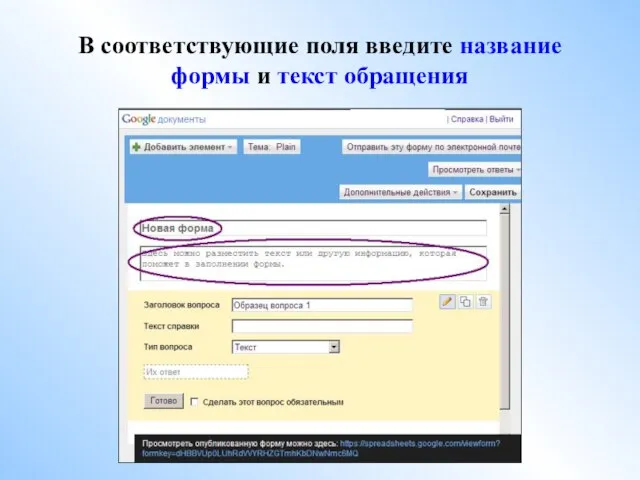
Слайд 5Создайте вопрос, задайте способ ответа и справку при необходимости
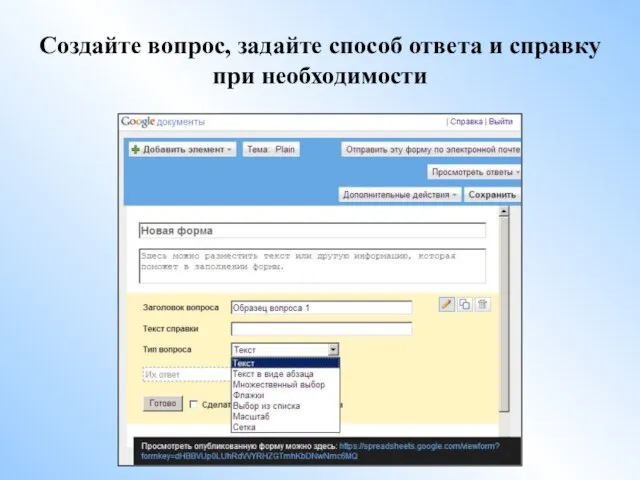
Слайд 6Вы можете сделать вопрос ОБЯЗАТЕЛЬНЫМ.
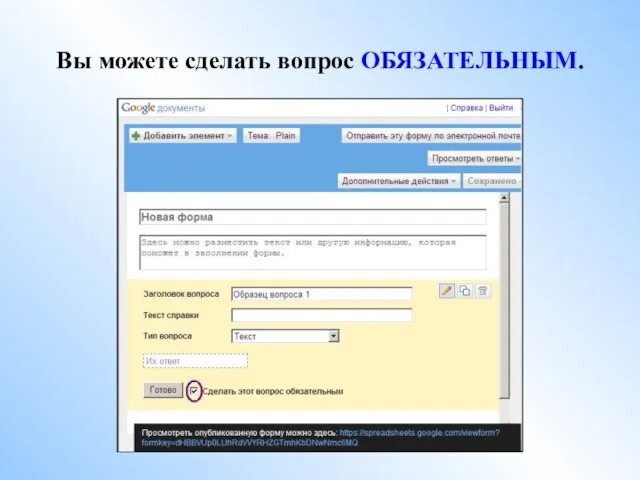
Слайд 7Добавьте столько вопросов, сколько сочтёте нужным, для этого нажмите кнопку «Добавить элемент»
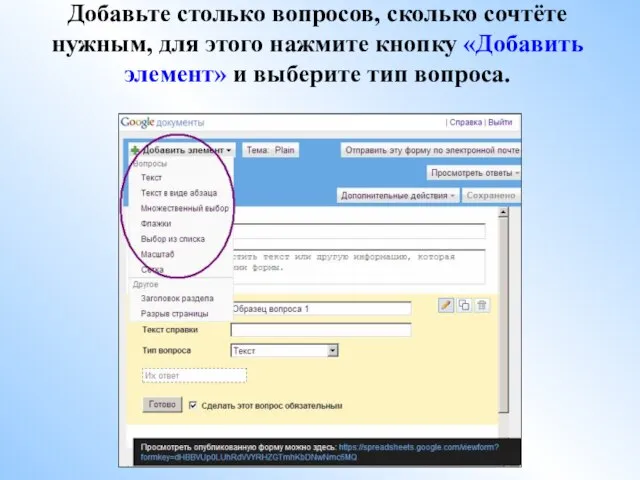
и выберите тип вопроса.
Слайд 8Вы можете редактировать, копировать и удалять вопросы
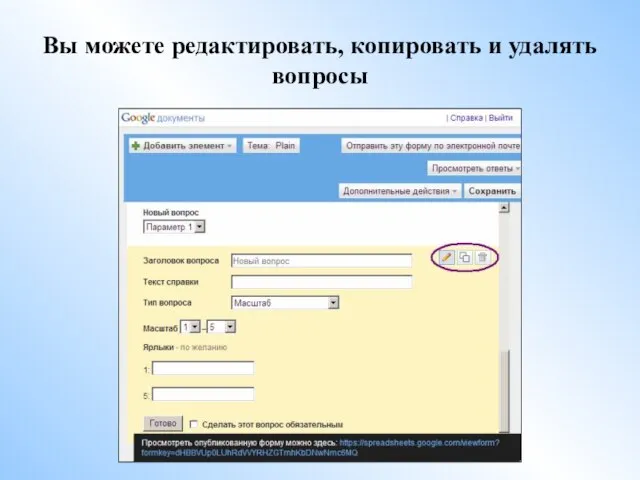
Слайд 9Выберите подходящую тему оформления, для этого щелкните по кнопке «Тема»
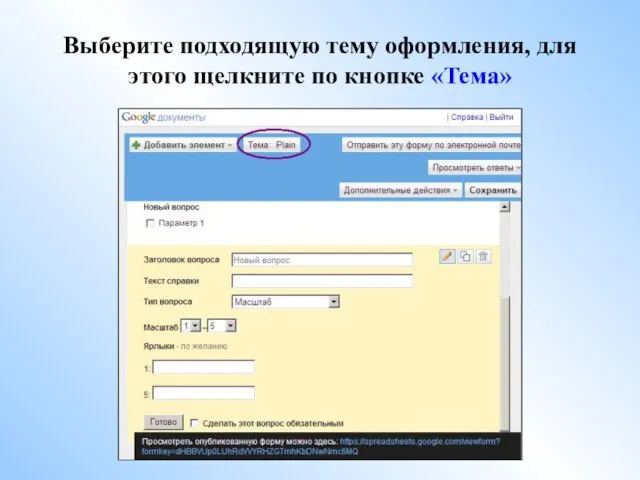
Слайд 10Из приведенных шаблонов выберите нужный и нажмите кнопку «Применить»
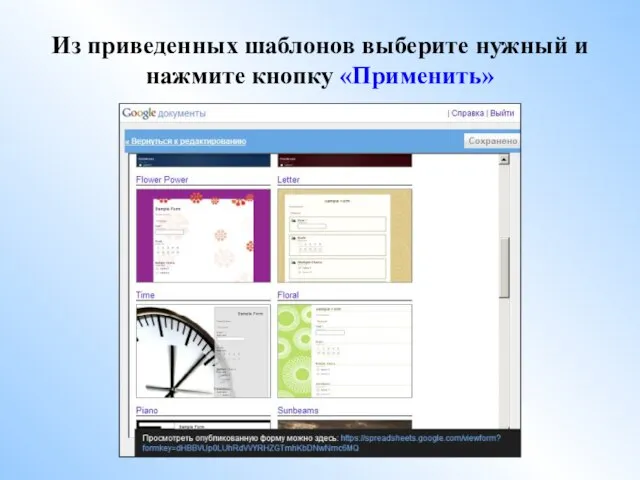
Слайд 11Для завершения нажмите кнопку «Готово»
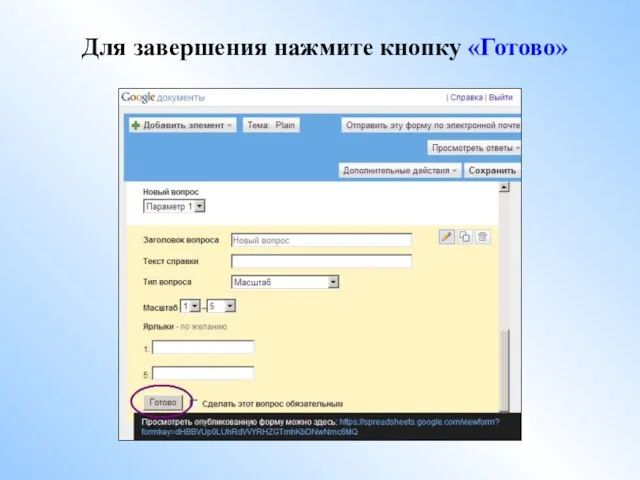
Слайд 12Сохраните созданную форму и просмотрите опубликованную форму, перейдя по ссылке внизу экрана
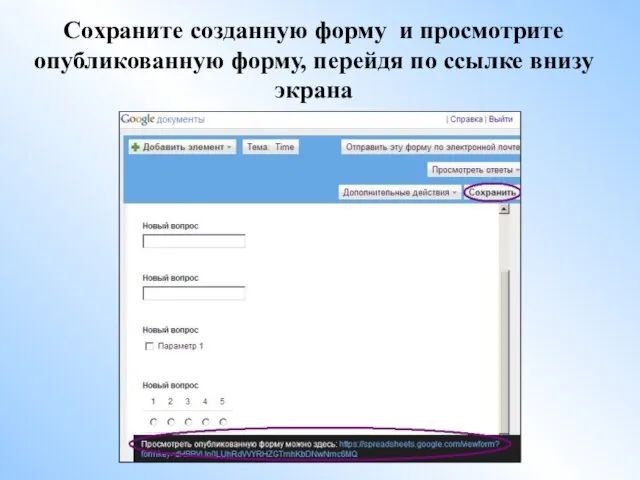
Слайд 13В адресной строке браузера скопируйте код формы, который Вы можете вставить на
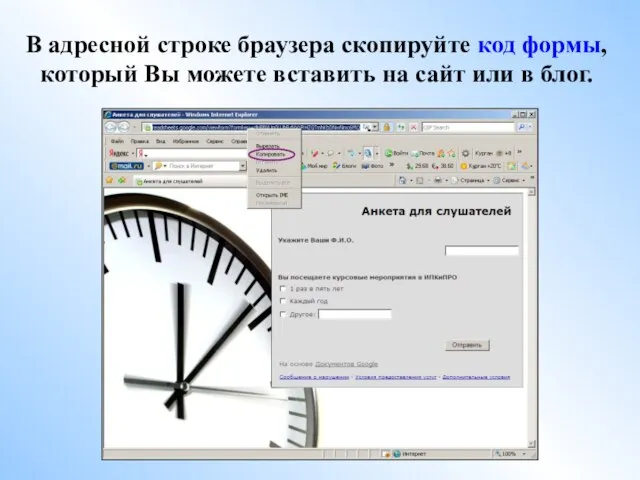
сайт или в блог.
Слайд 14Получите ссылку для совместного доступа к форме на странице Документы
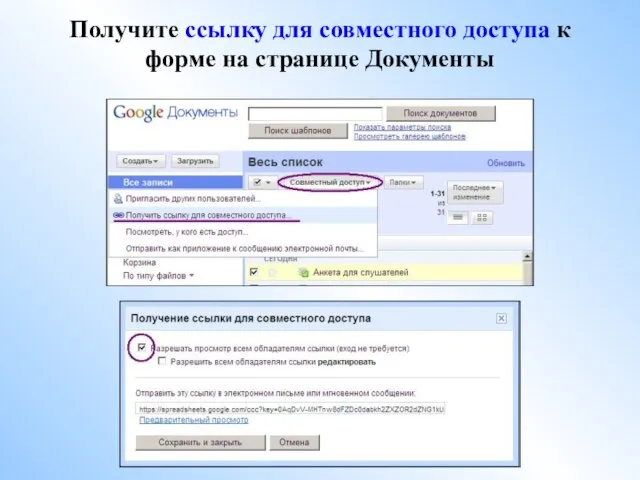
Слайд 15Вы можете отправить форму по электронной почте (для этого форма должна быть
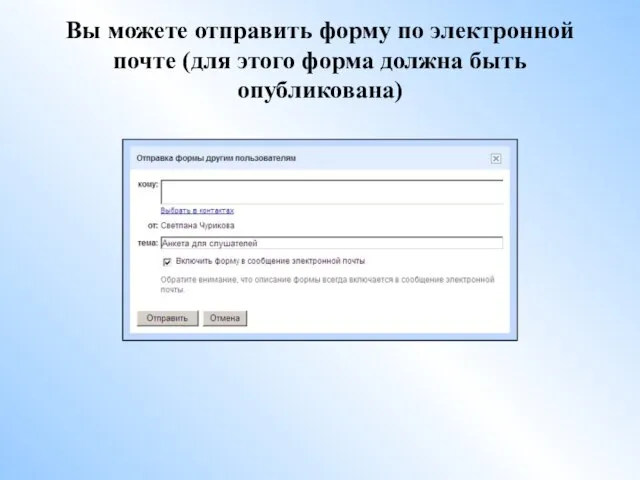
опубликована)
Слайд 16По мере добавления ответов автоматически заполняется таблица

Слайд 17Обработка результатов
С помощь пункта меню «Форма» можно просмотреть сводку ответов
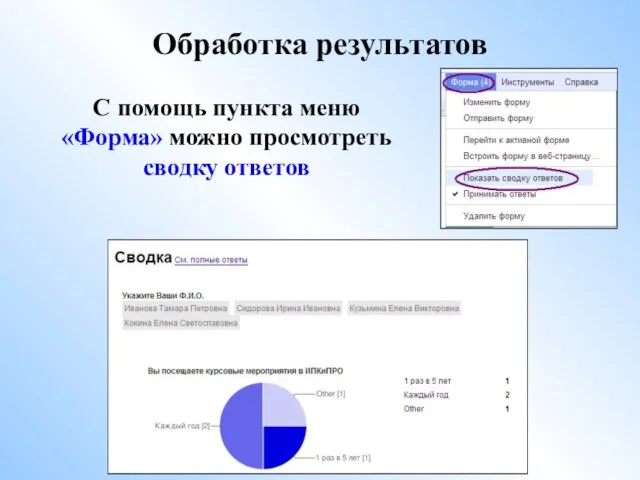
Слайд 18Самопроверка результатов
Сразу после создания формы
введите правильные ответы,
закрепите строку с

верными
ответами - они будут образцом.


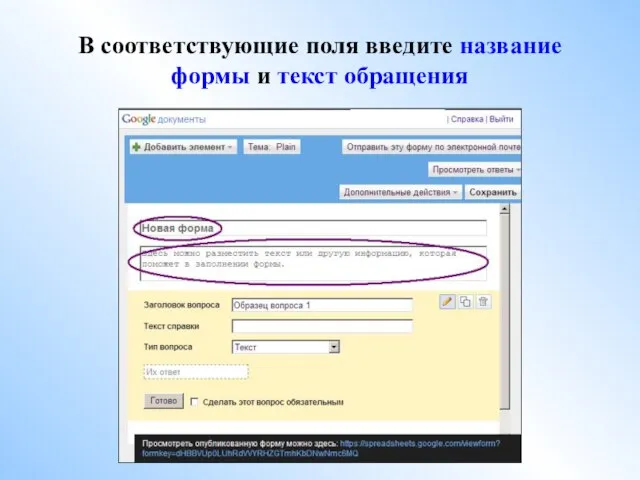
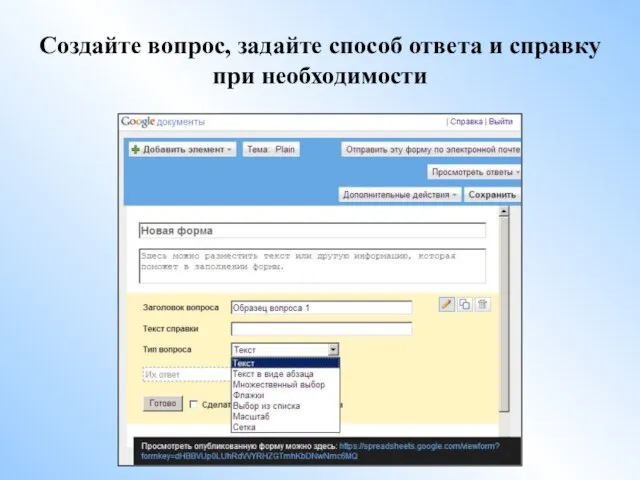
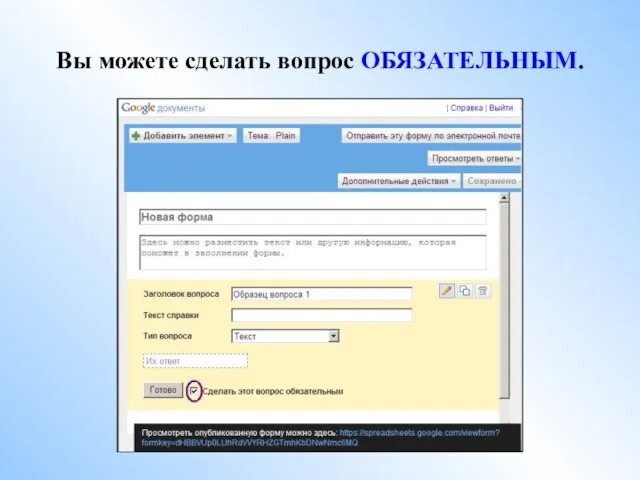
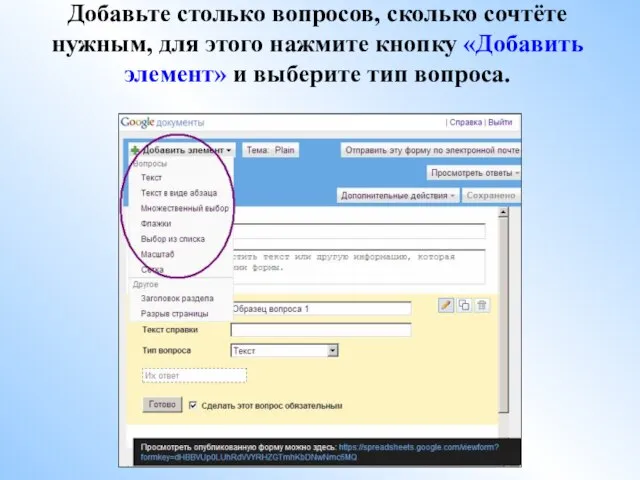
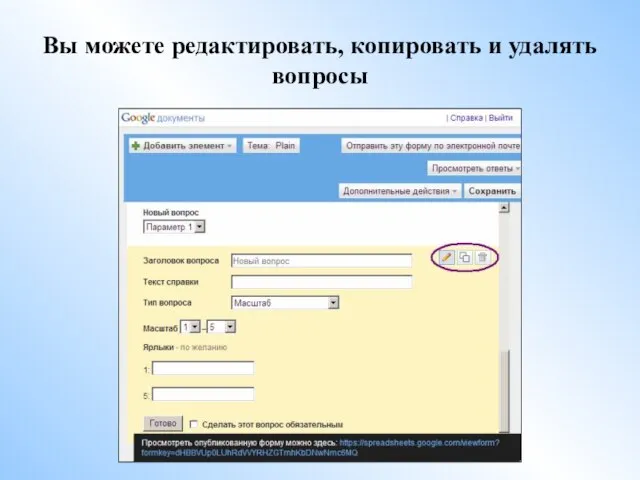
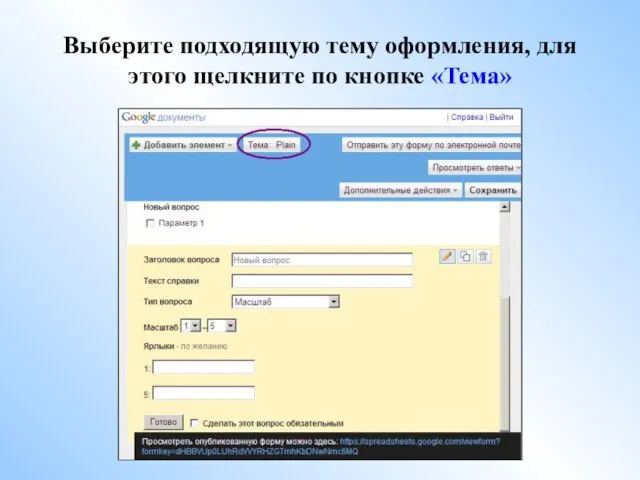
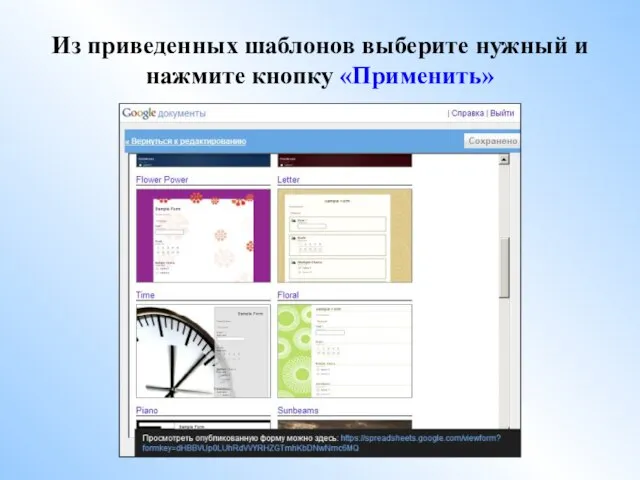
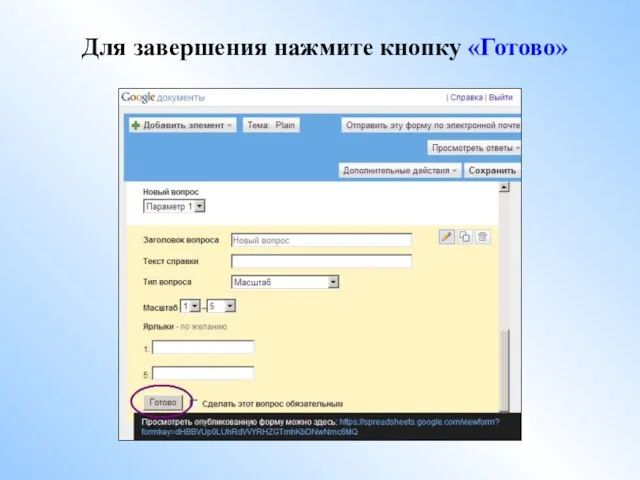
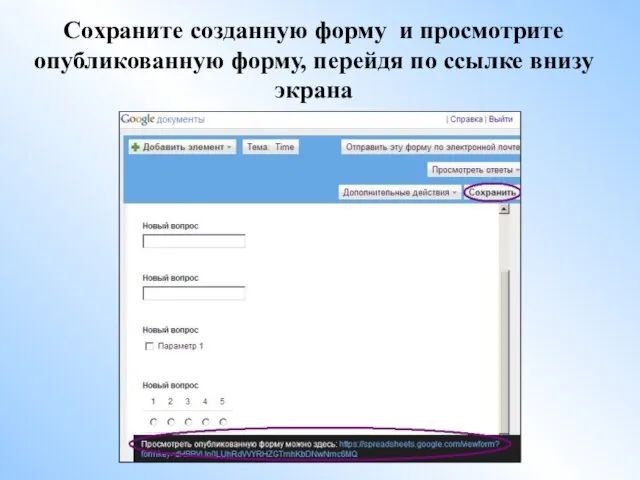
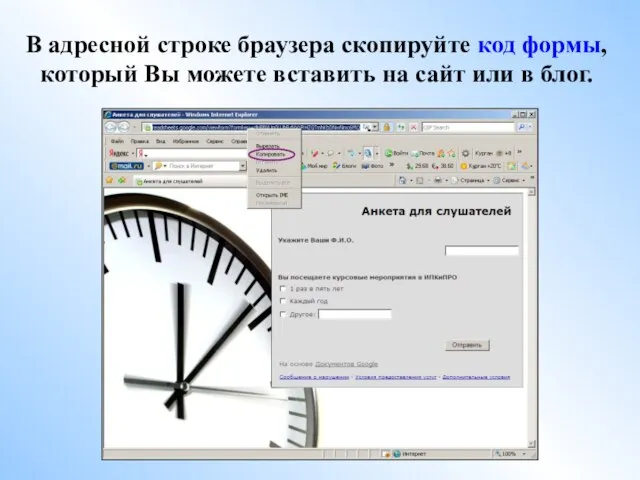
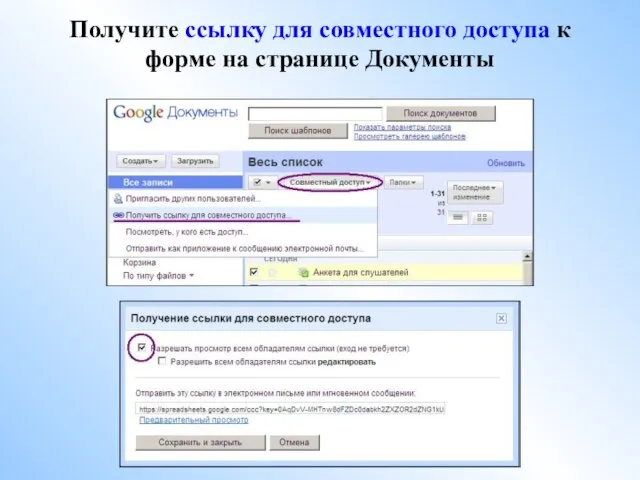
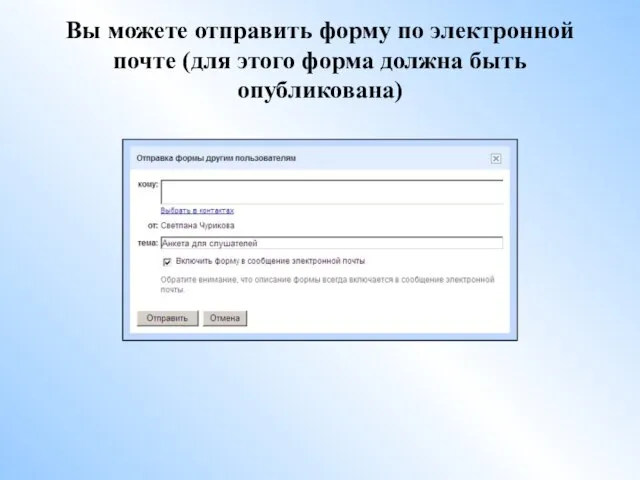

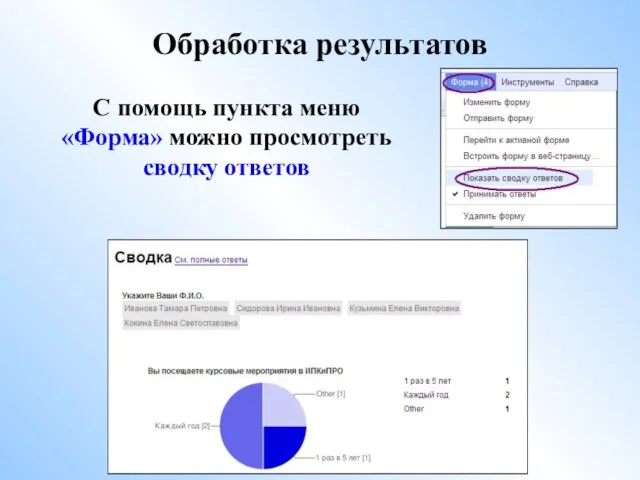

 Формирование общеучебных компетенций обучающихся на учебных занятиях в соответствии с требованиями ФГОС НПО по профессии «Автом
Формирование общеучебных компетенций обучающихся на учебных занятиях в соответствии с требованиями ФГОС НПО по профессии «Автом Подготовка к ЕГЭ. Морфология
Подготовка к ЕГЭ. Морфология Реализация идеи интеграции в логико-математическом развитии дошкольников
Реализация идеи интеграции в логико-математическом развитии дошкольников  Насосы шестеренные АО ГМС Ливгидромаш
Насосы шестеренные АО ГМС Ливгидромаш Использование информационных технологий в преподавании математики
Использование информационных технологий в преподавании математики Энергетический институт УрФУ
Энергетический институт УрФУ ИНИСТ
ИНИСТ Презентация на тему: Планирование урока формирования УУД
Презентация на тему: Планирование урока формирования УУД Работа линией
Работа линией Презентация на тему Презентация профессия
Презентация на тему Презентация профессия  Торгівля як вид послуг. Форми торгівлі, показники зовнішньої торгівлі. Торгівля в Україні. Обсяги та структура експорту
Торгівля як вид послуг. Форми торгівлі, показники зовнішньої торгівлі. Торгівля в Україні. Обсяги та структура експорту Алексей Константинович Толстой
Алексей Константинович Толстой Маркетинговые исследования
Маркетинговые исследования Умножение чисел с разными знаками
Умножение чисел с разными знаками Прогноз погоды на основе примет чувашского народа
Прогноз погоды на основе примет чувашского народа Mama, I'm a engineer!
Mama, I'm a engineer! Тренировочный тест. Млекопитающие
Тренировочный тест. Млекопитающие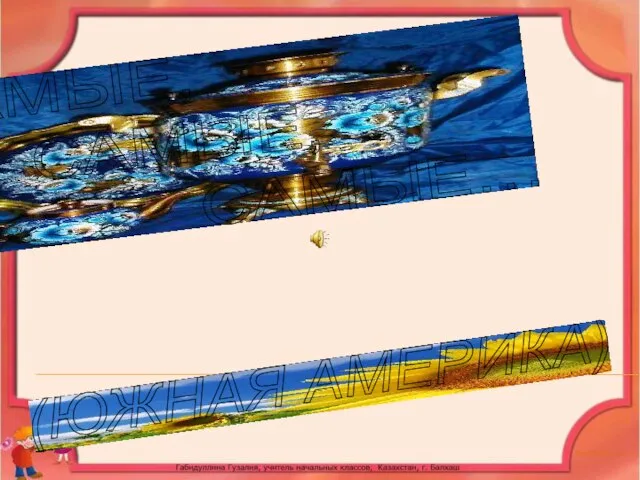 Южная Америка (2 класс)
Южная Америка (2 класс) Исследование баланса энергии в ионном ускорителе ТЕМП - 4М
Исследование баланса энергии в ионном ускорителе ТЕМП - 4М Топливно-энергетический комплекс(ТЭК)
Топливно-энергетический комплекс(ТЭК) Презентация на тему ДНК и РНК
Презентация на тему ДНК и РНК Перспективы развития нефтеперерабатывающего комплексаОАО АНК «Башнефть»
Перспективы развития нефтеперерабатывающего комплексаОАО АНК «Башнефть» Патио. План благоустройства
Патио. План благоустройства Физкультура в гр. Акварельки
Физкультура в гр. Акварельки Отработка навыков практической стрельбы из пневматической винтовки
Отработка навыков практической стрельбы из пневматической винтовки Комплексный подход к профилактике злоупотребления алкоголем в компаниях
Комплексный подход к профилактике злоупотребления алкоголем в компаниях Завод Тюменские аэрозоли
Завод Тюменские аэрозоли Стейк из говядины
Стейк из говядины